Pokémon Unite on mängude ühe suurima IP ootamatu segamine ühe populaarseima žanriga. See MOBA-st inspireeritud kahevõitlusfrantsiisi käsitlus suudab lihtsustada mängu tavaliselt keerukat mehaanikat. žanrist kiiremaks, palju ligipääsetavamaks mänguks, mis võib põhifrantsiisi fännidele kergemini meeldida. Lisaks tähendab tõsiasi, et seda on tasuta mängida, loomulikult koos mikrotehingutega, et peaaegu igaüks võib selle mängu proovile panna.
Sisu
- Kuidas mängida Pokémon Unite'i arvutis
- Kuidas parandada Pokémon Unite'i jõudlust arvutis
- Kuidas kaardistada Pokémon Unite'i juhtelemente
Soovitatavad videod
Mõõdukas
30 minutit
Pokémon Unite
Arvuti või sülearvuti
BlueStacks
Google'i konto
Negatiivne külg on aga see Pokémon Unite pole saadaval platvormil, millel MOBA-d sündisid, ja sellel on kõige edukam elanikkond: arvuti. Mäng käivitati ainult Nintendo Switchi, iOS-i ja Android seadmed, jättes tohutu hulga potentsiaalseid mängijaid, kes ei soovi loobuda oma eelistatud hiire ja klaviatuuri juhtskeemist puutetundlike juhtnuppude jaoks või isegi mängupuldi kasutamisest. Kui kuulute sellesse kategooriasse, ärge kartke, sest on olemas viis, kuidas saate sellest platvormi eksklusiivsusest mööda hiilida ja seda MOBA hitti oma arvutis või sülearvutis mängida. Siin on, kuidas mängida
Pokémon Unite arvutis.Näe rohkem
Millised Pokémonid on Pokémon Unite'is?
Kas Pokémon Unite on platvormideülene?
Kuidas Pokémon Unite'is Speedstersit mängida: Gengar, Talonflame ja palju muud
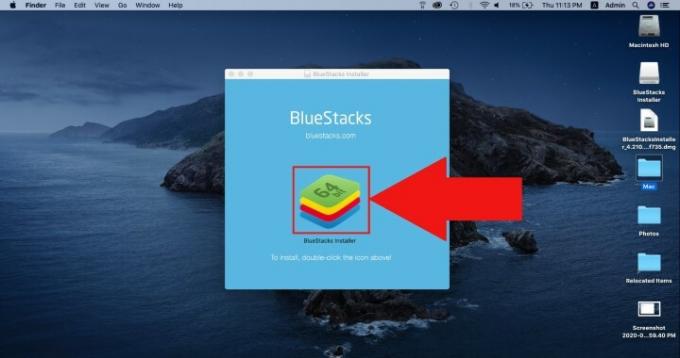
Kuidas mängida Pokémon Unite'i arvutis
Kuna ametlikku versiooni pole Pokémon Unite arvutis mängimiseks, on ainus viis selleks kasutada lahendust. Sel juhul on ainus usaldusväärne võimalus kasutada oma arvutis programmi nimega BlueStacks. Seal on ka Nintendo Switchi emulaator nimega Yuzu, kuid see on endiselt töös ja pole veel stabiilne. BlueStacks seevastu on Androidi emulaator, mis on osutunud väga stabiilseks ja usaldusväärseks emulaatoriks. Mis kõige parem, see on tasuta ja hõlpsasti kasutatav. Kõik, mida vajate, on Google'i konto.
Siin on täielik samm-sammuline juhend alustamiseks.
Samm 1: Laadige alla BlueStacks. Selleks järgige lihtsalt siin olevat linki laadige alla BlueStacks arvutisse.
2. samm: Logige sisse oma Google'i kontole ja minge Play poodi.
Seotud
- Kuidas Nintendo Switchis otseülekannet teha
- Kuidas Nintendo Switchi kontrolleri nuppe ümber kaardistada
- Parimad fännide loodud Pokémoni mängud
3. samm: Kasutage otsimiseks otsingufunktsiooni Pokémon Unite.
4. samm: Leidke mäng ja alustage selle installimist.
5. samm: Kui olete lõpetanud, klõpsake lihtsalt nuppu Pokémon Unite ikooni avakuval ja mäng käivitub.

Kuidas parandada Pokémon Unite'i jõudlust arvutis
MOBA-d, isegi need, mis on mõeldud puutetundlikuks ja kontrolleriteks, tunnevad end klaviatuuri ja hiirega mängides paremini. Peale selle juhtimisskeemi lisamise lisab BlueStacks teistel platvormidel mängimisele veelgi rohkem eeliseid.
Mõned emulaatorid võivad põhjustada mõningaid jõudlusprobleeme. Võistlusmängude jaoks, eriti MOBA-dele meeldib Pokémon Unite, võib igasugune tõrge või lisaviivitus tõsiselt mõjutada kakluse tulemust või isegi kogu matši. Õnneks võimaldab BlueStacks kasutada kogu arvuti lisavõimsust Switchi või mobiilseadme kaudu Pokémon Unite samaväärsed või paremad kui need versioonid. Siin on, kuidas seda teha.
Samm 1: Avage BlueStacksi seadete menüü ja minge sisse Esitus.
2. samm: Määrake protsessori jaotuseks neli tuuma, mälujaotus 4 GB ja jõudlusrežiim Suur jõudlusja reguleerige allosas olevat kaadrisageduse liugurit 60 või kõrgemale.
3. samm: Käivitage Pokémon Unite ja valige oma avatar, et minna mängu seadetesse.
4. samm: Määrake Pokémon Unite seaded kõigi valikute kõrgeimale tasemele, eriti Graafika kvaliteet ja Kaadrisagedus.

Kuidas kaardistada Pokémon Unite'i juhtelemente
Klaviatuuri ja hiire tugi on üksi suurepärane, kuid meil kõigil on erinevad eelistused selle kohta, millised juhtpaigutused on kõige mugavamad. Jällegi, BlueStacks võimaldab teil oma nupud täielikult ümber kaardistada Pokémon Unite. Siin on, kuidas seda teha.
Samm 1: Kasutage BlueStacksi klahvide kaardistamise tööriist vajutades otseteed Ctrl + tõstuklahv + A joostes Pokémon Unite.
2. samm: Nüüd näete juhtpaneeli vaikepaigutust. Sisendi muutmiseks valige see lihtsalt ja vajutage klahvi, millega soovite selle asendada.
Toimetajate soovitused
- Pokémon Sleep on siin ja see sisaldab üllatavaid mikrotehinguid
- Fortnite Artefact Axe: kuidas hävitada kive ja parim asukoht
- Mängude jagamine Nintendo Switchis
- 2023. aasta parimad indie-mängud
- Kuidas kasutada peidetud Nintendo Switchi brauserit
Uuenda oma elustiiliDigitaalsed suundumused aitavad lugejatel hoida silma peal kiirel tehnikamaailmal kõigi viimaste uudiste, lõbusate tooteülevaadete, sisukate juhtkirjade ja ainulaadsete lühiülevaadetega.




